平常我们在制作PPT文件的过程中,可能会需要用一些图片来装饰页面,或是对文字内容进行辅助说明。虽然现在在网络上搜索图片非常方便,但是如果是需要商用的场合,需要特别注意图片的版权问题,否则有可能会陷入图片侵权纠纷。对于不少朋友而言,最喜欢的可能还是免费可商用图片。现在就为大家推荐一个图片可免费商用的网站:Pexels。
下面以搜索下载免费可商用的"荷花"图片为例演示一下具体操作办法:
1、打开Pexels官网,在界面中间的搜索框中输入搜索关键词"荷花",再点击搜索框右侧的搜索按钮(类似放大镜的图标)。
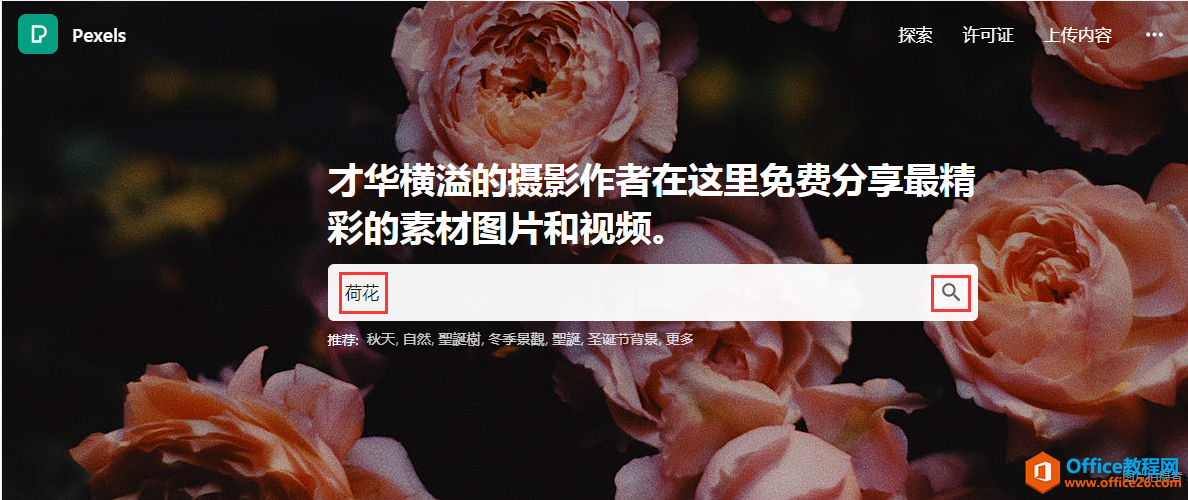
2、接下来会进入搜索结果界面,可以将鼠标悬停在界面右上方的"方向""大小""颜色"等按钮上,在下拉列表中点击相应的选项,对搜索结果进行筛选。
PPT 2019中放映幻灯片的两种方法
我们只做完PPT以后是还没有完成真是工作了,我们就要开始放映了,因为我们做ppt就是为了放映,通常我们要一边放映一边讲解,所以说ppt的放映也是一种技巧,今天我们就来了解一下ppt2019中
- "方向"按钮下有"横向""竖向""正方形"等选项;
- "大小"按钮下有"大24MP""中12MP""小4MP"等选项("MP"是百万像素的意思,如4MP即四百万像素);
- "颜色"按钮下可以手动输入十六进制颜色代码或者鼠标单击底部的颜色色块选择对应的颜色。
这里我们选择"横向""中12MP",颜色不做改动,保持默认的"所有颜色"。
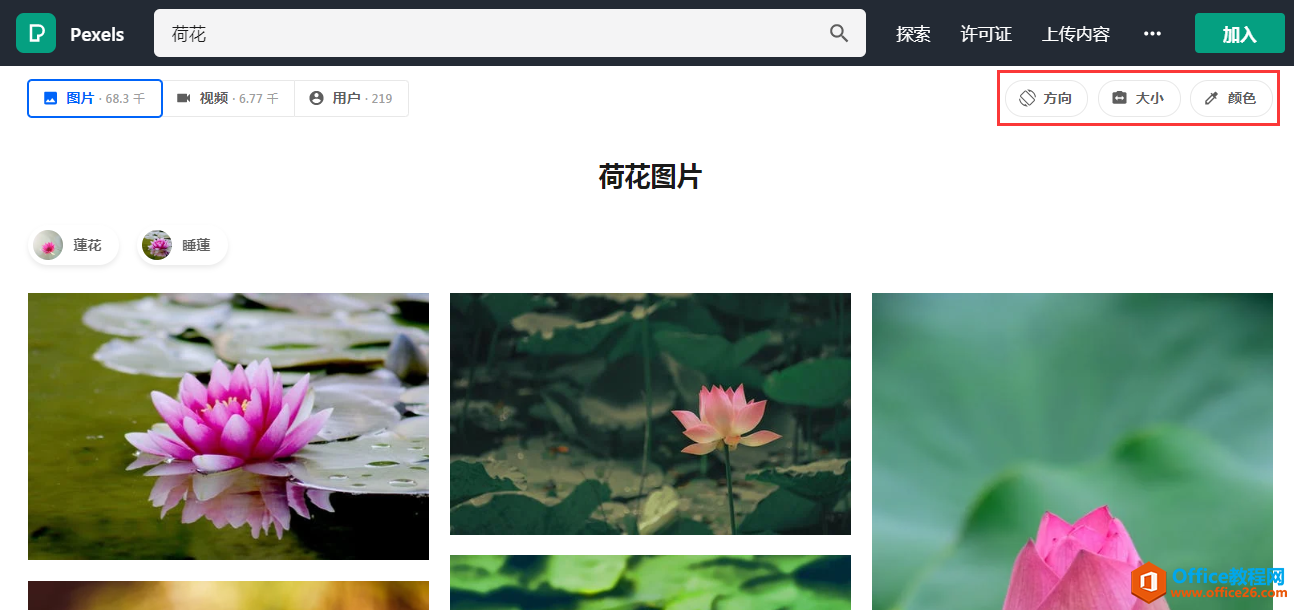
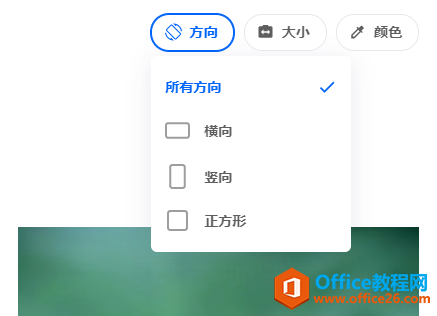

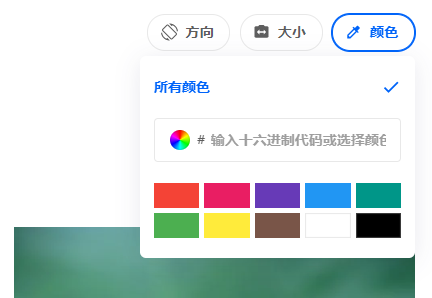
3、在上一步设置筛选条件后,网站会根据筛选条件显示新的搜索结果,可以滑动鼠标滚轮向下翻页浏览,寻找自己满意的图片。
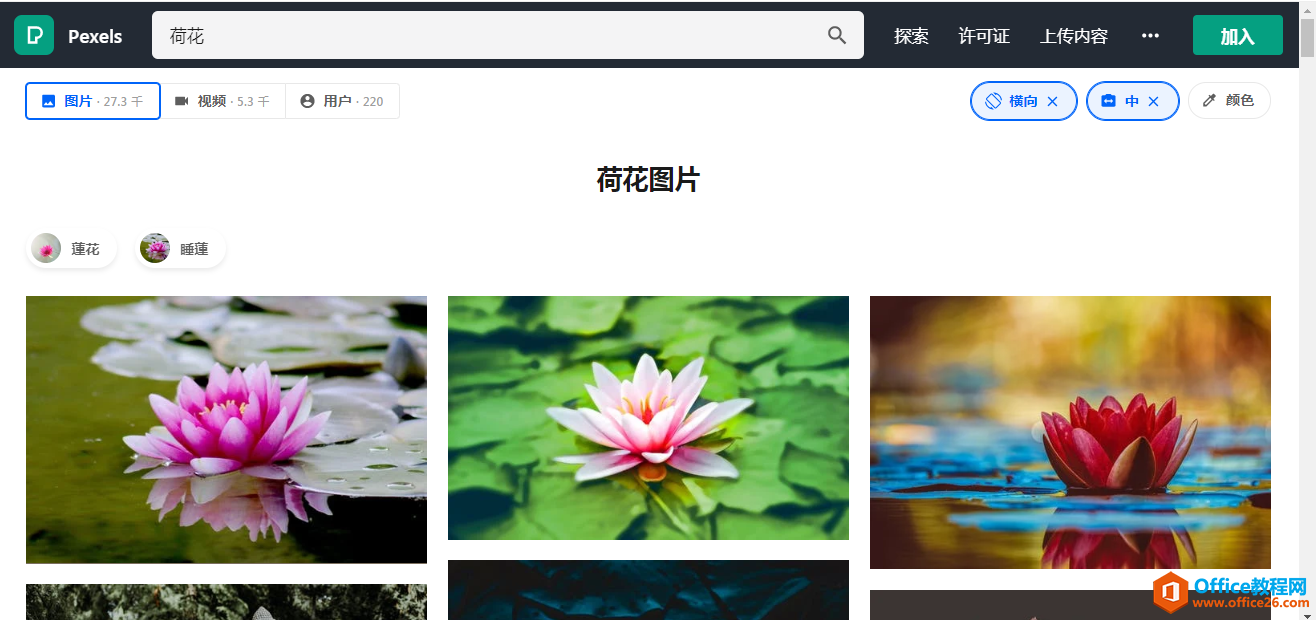
4、鼠标悬停在自己想要的图片上,在图片左下角会出现创作者姓名,在右下角有一个向下的箭头,点击该箭头进行图片下载。
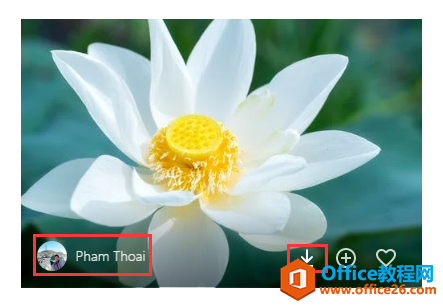
5、在弹出的"新建下载任务"对话框中,可以设置图片"名称"和要"下载到"的位置,最后单击"下载"按钮。稍等片刻,就能在我们选择的保存位置找到下载好的"荷花"图片了。
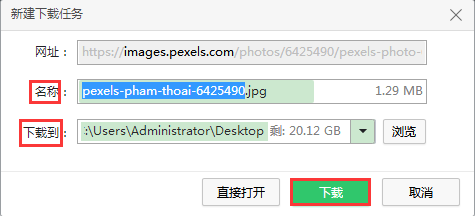
小提示:在图片下载过程中,Pexels网站会弹出一个"捐赠"对话框,这个"捐赠"是自愿的,不影响我们免费商用图片。如果我们愿意,也可以通过"捐赠"让创作者获得一定的经济利益,鼓励他们更多地分享自己的好作品。
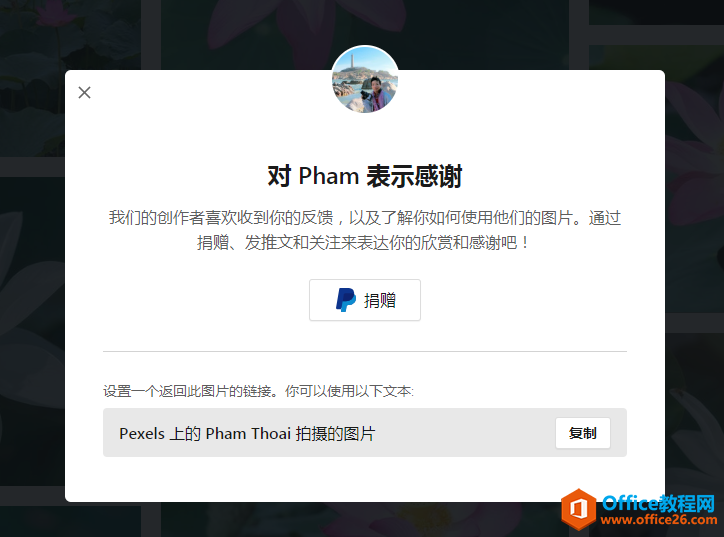
如何在PPT 2019中设置演示文稿放映范围
很多同学都问我,如何只放映一个样式文稿中的部分幻灯片啊,其实在 ppt2019 中是可以设置的,我们可以自己创建一个放映集合,然后在放映的时候播放这个合集即可,在 ppt2019 中设置演示文






